blue DAT • infra DAT
mdm TOOL
blue DAT • infra DAT
mdm TOOL
Benutzerhandbuch infra CONVERT > Funktionen > Merkmale
Mit dieser Funktion können Sie ein Merkmal oder mehrere Merkmale auf einmal automatisch →stempeln. Voraussetzung ist, dass die Zeichnungsdatei im Zeichnungsformat DWG, DXF oder IGES oder im PDF-Format vorliegt, siehe →Zeichnungsdatenformat.
Der Stempeln-mit-Dialog
Der Stempeln-mit-Dialog ermöglicht die Vorgabe grundlegender Merkmaleigenschaften beim Stempeln. Er wird unten links im Zeichnungsfenster angezeigt, wenn das Stempel-Werkzeug aktiviert ist. Neben Stempelnummer mit Präfix und Suffix (1) sind dies Kategorie und Kennzeichnung (2) sowie die zu verwendenden Allgemeintoleranztabellen (4). Der Satz ausgewählter Toleranztabellen kann einer Schnellauswahl hinzugefügt werden (4). Nutzen Sie die Schaltfläche Zurücksetzen (![]() ), um die Standardwerte wiederherzustellen.
), um die Standardwerte wiederherzustellen.
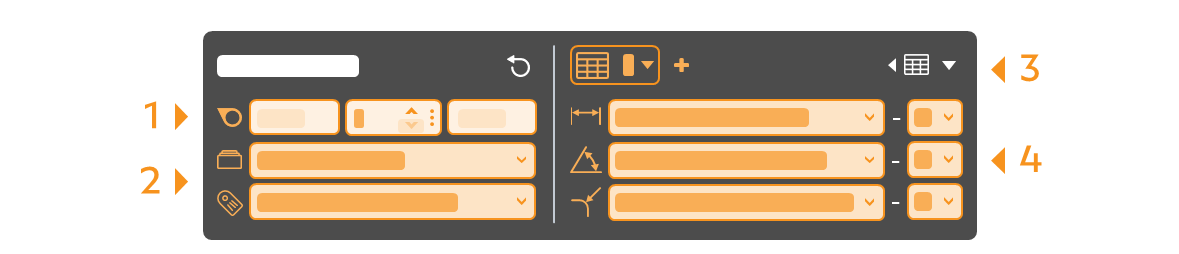
Anmerkung Die Vorwahl von Toleranztabelle und Stempelnummer über den Stempeln-mit-Dialog ist ab Programmversion 4.4.0 verfügbar.
Kategorien
Belassen Sie im Stempeln-mit-Dialog die Kategorievorwahl auf Automatisch, werden die Zeichnungseinträge automatisch daraufhin ausgewertet, um welche →Kategorie es sich handelt. Entsprechend zugeordnet werden 1) Standard-Merkmal, 2) Prüfmaß (seitlich abgerundeter Rahmen), 3) Theoretisch genaues Maß (rechteckiger Rahmen), 4) Hilfsmaß (runde Klammern) und 5) Rohmaß (eckige Klammern). Voraussetzungen für die Erkennung der Rahmen sind, dass diese aus geraden Linien (und Halbkreisen) aufgebaut sind.
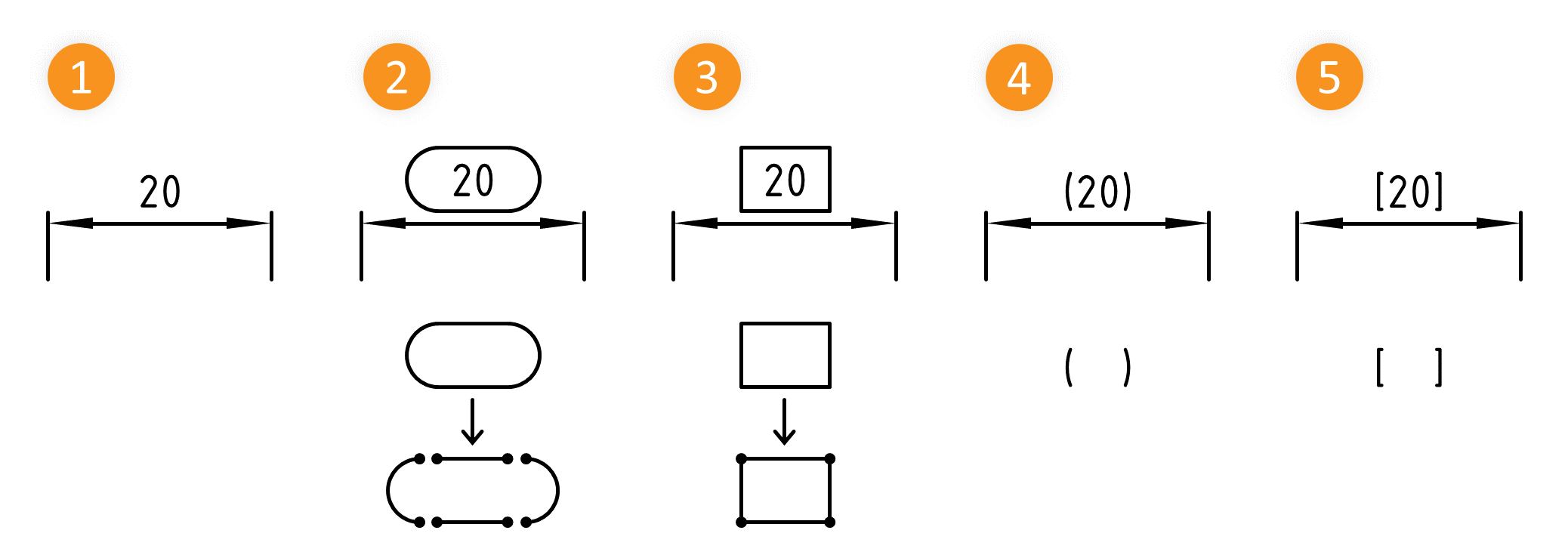
Spezialfälle
In manchen Fällen ist ein besonderes Vorgehen notwendig. Die wichtigsten Fälle sind nachfolgend beschrieben.
| Der Zeichnungseintrag ist nicht gruppiert | Die Elemente eines Zeichnungseintrags liegen einzeln vor und werden beim Stempeln einzeln erfasst. Dieser Fall betrifft vor allem PDF. Nutzen Sie hier die Funktion Als Gruppe stempeln. Siehe Funktionen > Merkmale > Automatisch stempeln (Gruppieren) | 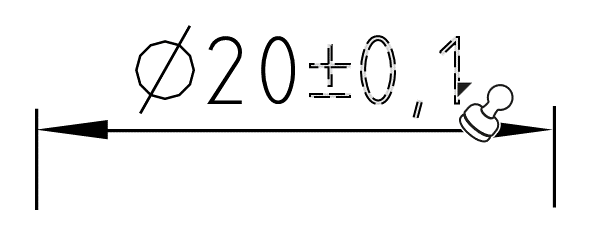 |
| Der Zeichnungseintrag ist nicht vollständig zeichencodiert | Textzeichen, meist grafische Symbole, sind nicht zeichencodiert, sondern bestehen aus geometrischen Elementen. Für diesen Fall steht die Funktion Mit Vorgabe stempeln bereit. Siehe Funktionen > Merkmale > Mit Vorgabe stempeln | 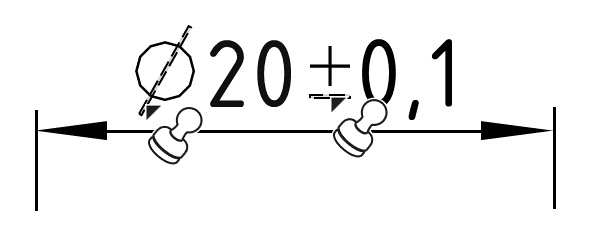 |
| Der Zeichnungseintrag hat einen bestimmten Kontext | Ein Zeichnungseintrag kann nur im Kontext der Zeichnung richtig interpretiert werden. Ein Beispiel ist die Koordinatenbemaßung. Für diesen Fall steht die Funktion Mit Vorgabe stempeln bereit. Siehe Funktionen > Merkmale > Mit Vorgabe stempeln | 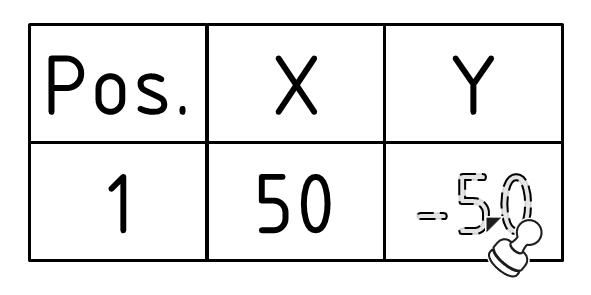 |
| Schritt | Aktion | Ergebnis | |
|---|---|---|---|
| 1 | Zeichnungsblatt öffnen | Öffnen Sie das Zeichnungsblatt, welches Sie stempeln möchten. | Das Zeichnungsblatt wird im Zeichnungsfenster angezeigt. |
| 2 | Stempelwerkzeug aktivieren | Klicken Sie in der Werkzeugleiste auf die Schaltfläche Stempel-Werkzeug ( | Wenn Sie den Mauszeiger nun in das Zeichnungsfenster bewegen, wird dieser als Stempel ( |
| 3 | Stempeln-mit-Eigenschaften prüfen/einstellen | 1) Legen Sie den Startwert im Stempeln-mit-Dialog oder im Fenster Merkmalübersicht fest. Über die Dreipunkteschaltfläche im Feld Stempelnummer können Sie über ein Kontextmenü den Startwert oder die nächste freie Nummer einstellen. | 1) Der Startwert ist festgelegt. |
| 2) Legen Sie im Stempeln-mit-Dialog weitere Eigenschaften fest: • Präfix und Suffix als Ergänzung für den Stempeltext • Kategorie • Kennzeichnung • Toleranztabelle und -klasse für allgemein tolerierte Maße | 2) Die Eigenschaften sind vollständig gewählt. | ||
| 4 | Stempeln | Für das eigentliche Stempeln stehen Ihnen drei alternative Teilfunktionen zur Verfügung: 4a) Ein Merkmal einzeln stempeln. 4b) Alle Merkmale in einem Bereich automatisch erkennen und stempeln lassen. |
|
| 4a | Einzelnes Merkmal stempeln | Bewegen Sie den Mauszeiger (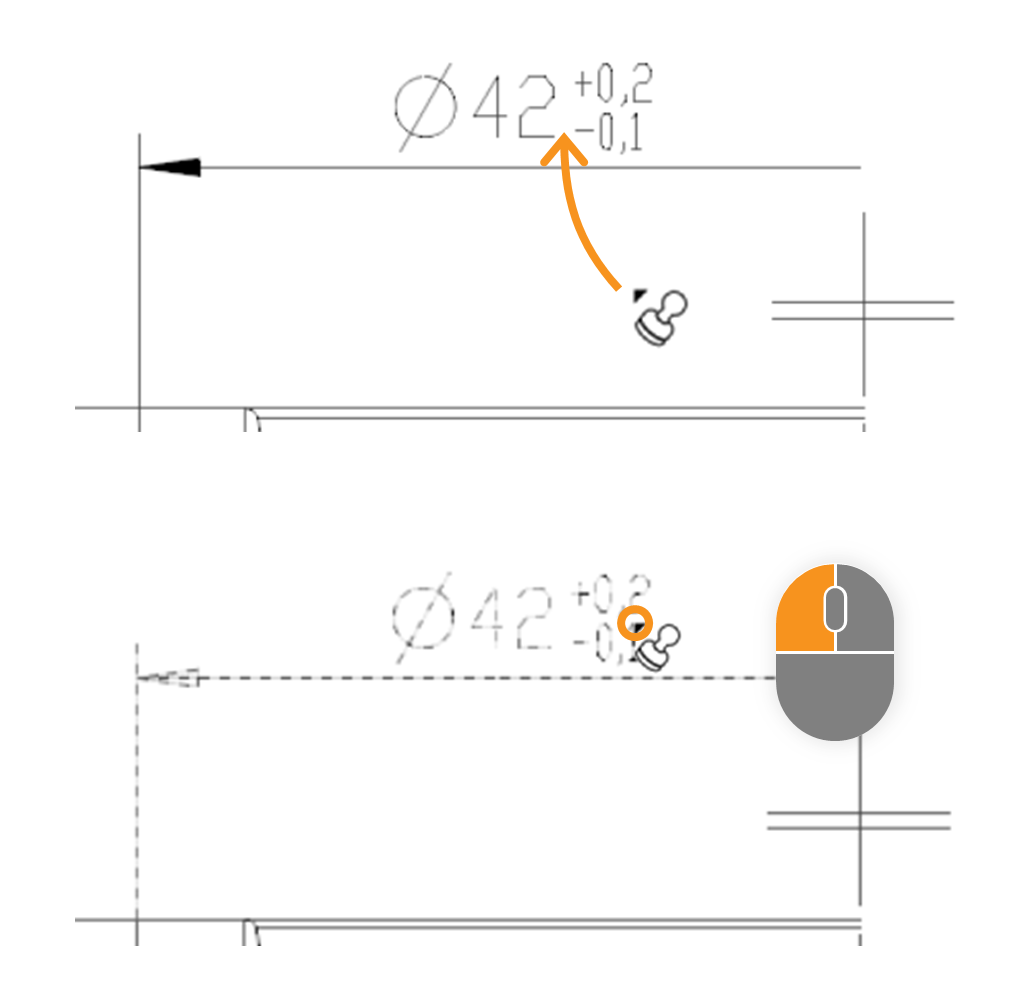 | Im Beispiel wurde das Maß »□86« in der gestempelt. Nach dem Stempeln hat es einen Stempel mit der Nummer »1« erhalten und erscheint als Eintrag in der Merkmalübersicht: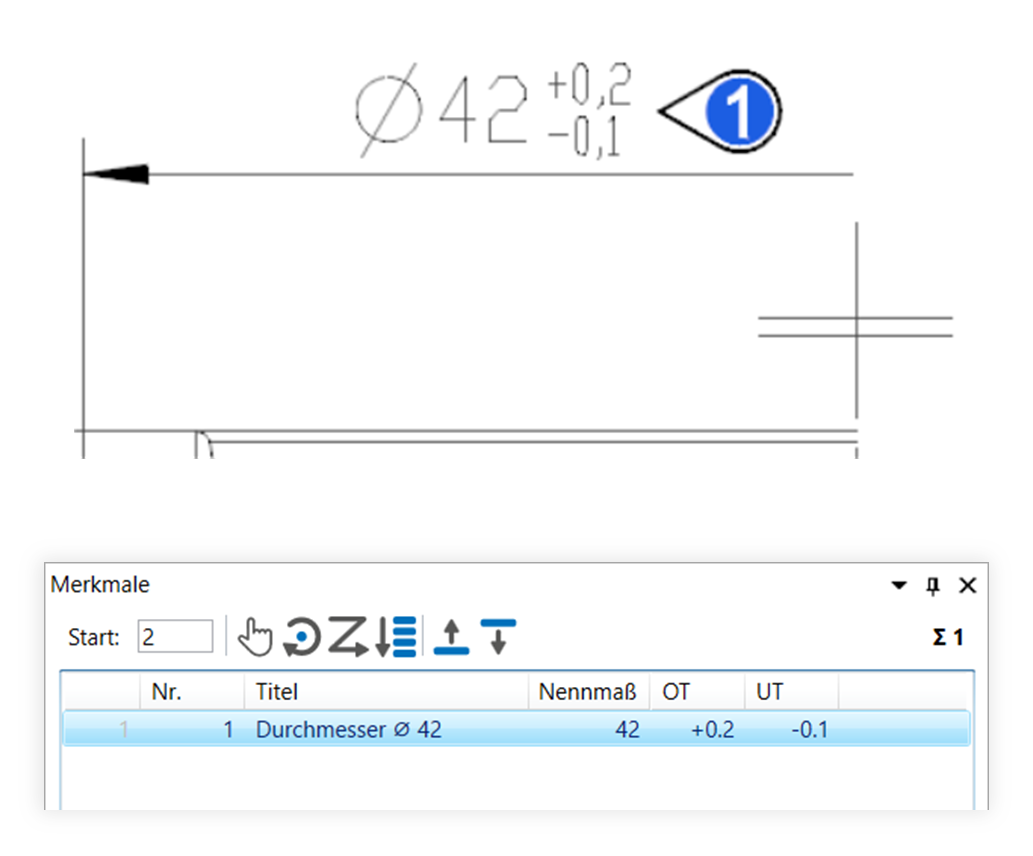 |
| 4b | Bereich stempeln | Bewegen Sie den Mauszeiger (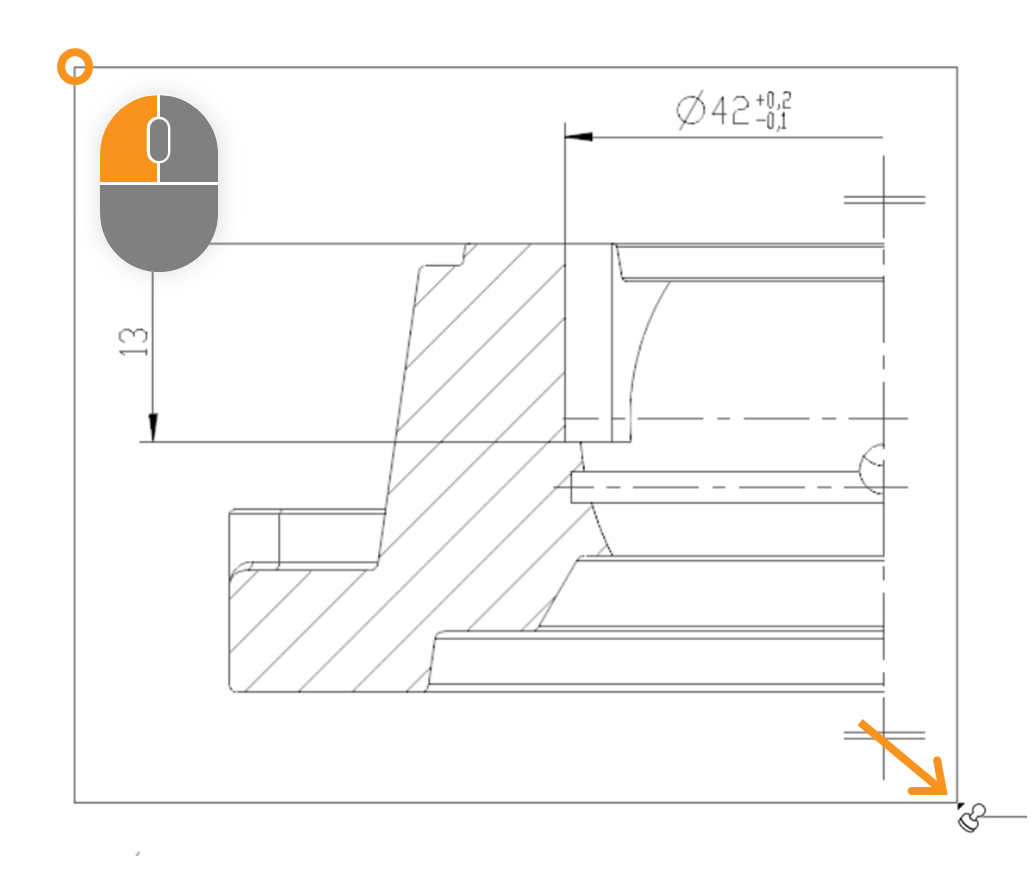 | Nach dem Stempeln haben alle relevanten Merkmale des Bereichs einen Stempel mit Nummern von »1« bis »7« erhalten und erscheinen als Eintrag in der Merkmalübersicht: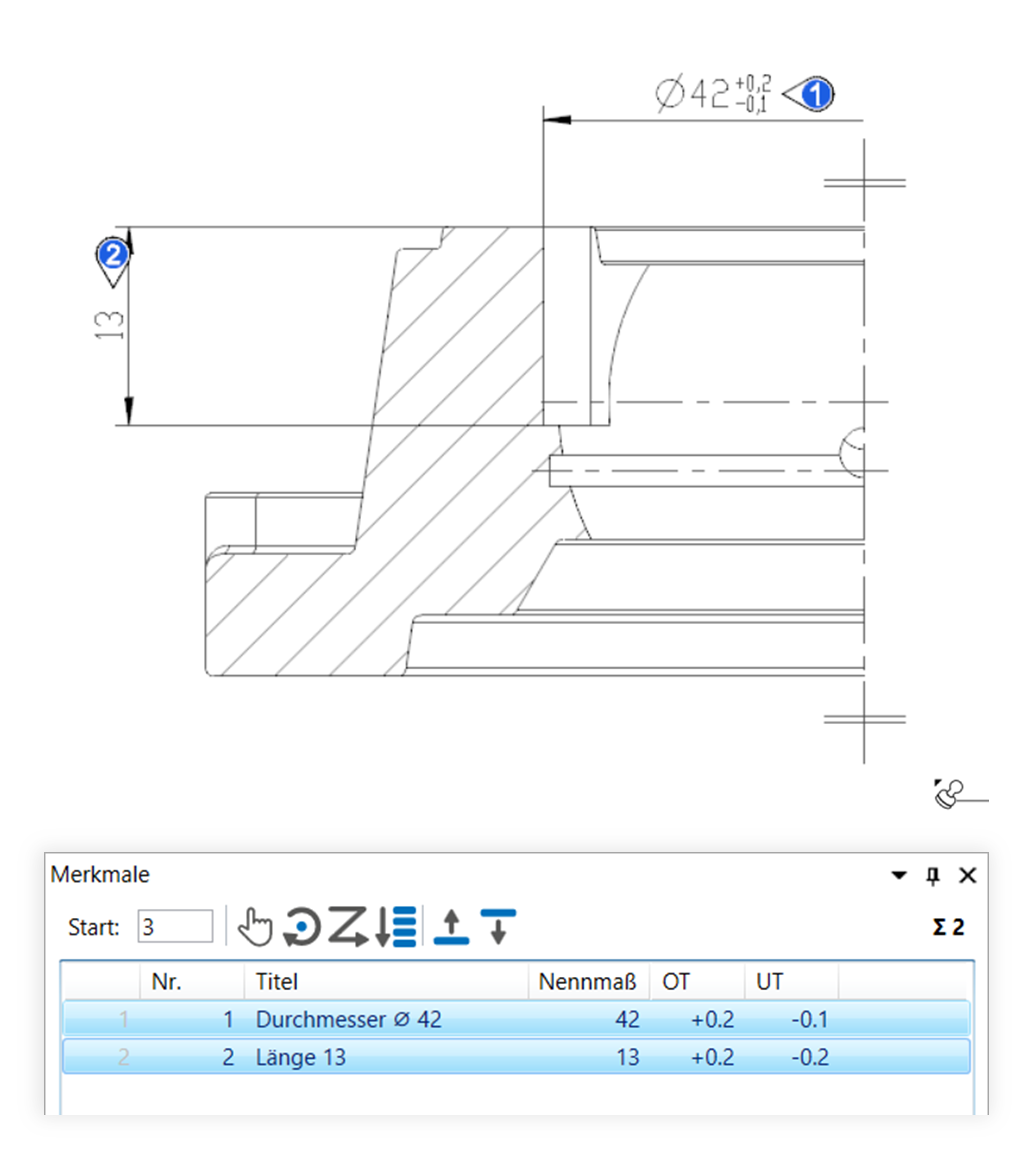 |
Die Funktion können Sie über die folgenden Einstellungen beeinflussen:
Anlegen von Merkmalen
Ändern Sie Einstellungen für das Anlegen von Merkmalen.
Siehe Einstellungen > Einstellungen > Merkmale
Allgemeintoleranztabellen
Ändern Sie die zugrunde gelegten Allgemeintoleranztabellen, aus welchen Toleranzwerte für nicht einzeln tolerierte Maße übernommen werden.
Siehe Einstellungen > Projekteinstellungen > Toleranztabellen
Stempel-Einstellungen
Ändern Sie grundlegende Einstellungen für Stempel.
Siehe Einstellungen > Einstellungen > Stempel
Stempelvorlagen
Ändern Sie die grafische Darstellung der Stempel.
Siehe Einstellungen > Projekteinstellungen > Stempelvorlagen
Zurückblättern
Funktionen > Zeichnungen > Zeichnungsansichten vergleichen
Weiterblättern
Funktionen > Merkmale > Automatisch stempeln (Gruppieren)